Gparted, um software poderoso para o particionamento de discos
Orçamento apertado, duas aplicações com sistemas operacionais distintos para serem instaladas e um servidor físico ocioso. Como resolver o problema sem gastar muito?
Uma das formas de simplificar esse processo é montar um sistema de inicialização dupla (dual boot), com dois sistemas operacionais e sistemas de arquivos distintos.
O Windows usa o sistema de arquivos NTFS (New Technology File System) como padrão, que foi projetado especificamente para sistemas operacionais Microsoft.
O NTFS oferece recursos avançados, como gerenciamento de permissões de arquivos, compactação e criptografia.
Por outro lado, as distribuições Linux geralmente usam sistemas de arquivos ext4 (Fourth Extended Filesystem) como padrão, embora outras opções também possam estar disponíveis, como XFS ou Btrfs.
Como criar partições de dados para esses ambientes sem ter que reformatar o disco inteiro? Aí entra em cena o Gparted, um utilitário que permite particionar seu hard disk em diferentes sistemas de arquivos.

O que é Gparted?
GParted (GNOME Partition Editor) é um software de código aberto para criar e gerenciar partições de disco. Ele permite criar, redimensionar, mover, copiar, verificar e excluir partições em sistemas de arquivos como o FAT, NTFS, ext e Btrfs em hard disks, SSD, pen drives e outros dispositivos.
O software suporta sistemas operacionais como o Windows, Linux e MacOs, além de uma grande variedade de sistemas de arquivos, que incluem o ext2, ext3, ext4, FAT16, FAT32, NTFS, HFS+, etc..
Com interface gráfica e gerenciamento intuitivo, o Gparted torna a manipulação de partições acessível a usuários com pouca ou nenhuma experiência em linha de comando.
O GParted pode ainda ser executado a partir de um Live CD ou dispositivo USB, para que os usuários gerenciem suas partições sem precisar instalar o software no sistema operacional.
Como funciona esse software?
O GParted pode ser executado em um ambiente Linux ou Windows existente ou iniciado a partir de um dispositivo USB ou CD de boot como uma distribuição autônoma (por exemplo, GParted Live).
Ao ser iniciado, o GParted detecta automaticamente os dispositivos de armazenamento conectados ao computador, como discos rígidos e unidades de estado sólido.
A interface gráfica do software exibe as partições existentes em cada dispositivo de armazenamento, incluindo informações sobre o sistema de arquivos, tamanho e espaço ocupado.
Após selecionar uma partição, qualquer usuário pode criar, redimensionar, mover, copiar, excluir ou formatar o sistema através do software.
As operações são adicionadas a uma fila e só são aplicadas definitivamente ao dispositivo de armazenamento quando o usuário clicar no botão "Aplicar".
Assim que esse botão é acionado, as mudanças são aplicadas e o GParted executa as operações de particionamento na ordem em que foram adicionadas à fila.
Dependendo das operações e do tamanho das partições envolvidas, esse processo pode levar algum tempo.
Assim que as operações são concluídas, o GParted exibirá as partições atualizadas no dispositivo de armazenamento, permitindo verificar se as mudanças foram realizadas.
O que faz o Gparted Live?
O GParted Live é uma versão autônoma e bootável do GParted, que permite que você gerencie partições de disco sem a necessidade de instalar o software no seu sistema operacional atual.
Essa versão é distribuída como uma imagem ISO que pode ser gravada em um pendrive, CD ou DVD e usada para inicializar o computador diretamente nesse ambiente.
Ao usar o GParted Live é possível realizar operações de particionamento, sem a preocupação de conflitos com o sistema operacional em uso.
Além disso, essa versão do software libera todas as partições disponíveis para alteração, inclusive as que normalmente estariam bloqueadas devido ao sistema estar em execução.
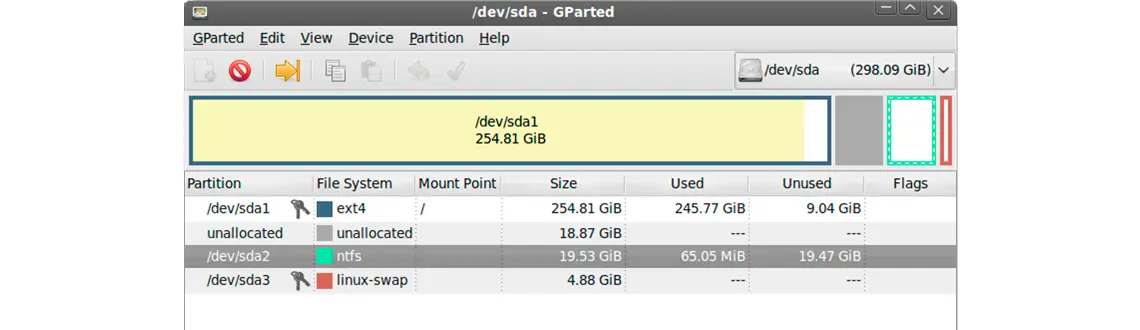
Por que fazer backup antes de usar o Gparted?
Antes de começar, lembre-se que fazer backup dos dados é a primeira providência a ser tomada antes de usar o GParted ou qualquer outra ferramenta que faz o gerenciamento de partições.
A manipulação de partições envolve redimensionar, mover, excluir ou criar novas partições no disco rígido ou dispositivo de armazenamento, ou seja, pode causar grandes problemas caso não seja usada corretamente.
Mesmo que você seja craque no assunto, sempre há espaço para erros humanos. Qualquer usuário pode acidentalmente selecionar uma partição errada, aplicar um comando e pôr tudo a perder.
Durante essas operações, sempre há um risco potencial de desastres. Uma simples falha de energia ou um erro de software durante o processo pode ocasionar a corrupção ou perda de dados.
Além disso, ao manipular partições, qualquer problema de software ou hardware também pode causar perda de dados.
Por isso faça a cópia de tudo que é importante antes de usar o GParted. Essa precaução garante que você não perca seus dados caso algo inesperado aconteça.
O Gparted altera o sistema de arquivos da unidade de armazenamento?
O GParted é uma ferramenta de gerenciamento de partições que atua na camada de armazenamento de um dispositivo, como um disco rígido ou uma unidade de estado sólido (SSD).
Apesar de não atuar diretamente na camada do sistema operacional, algumas operações realizadas pelo GParted podem afetar o sistema como um todo, dependendo de como as alterações foram realizadas.
Ao usar o software, você estará manipulando a tabela de partições, sistemas de arquivos e as partições em si.
Esses sistemas de arquivos são a estrutura lógica usada para armazenar e organizar os arquivos e diretórios em uma partição.
Embora o GParted não atue diretamente na camada do sistema operacional, qualquer ação pode ter um impacto significativo no funcionamento de todo o sistema.
Quais são os riscos de usar o Gparted?
Ferramentas que alteram o sistema de arquivos de um volume de armazenamento são muito úteis, porém podem causar grandes estragos quando não utilizadas corretamente.
As principais consequências do mau uso do software são:
Perda de dados: Erros cometidos durante o processo de particionamento, como a exclusão ou formatação acidental de uma partição incorreta, podem levar à perda de dados importantes.
Corrupção de partições: Ao redimensionar, mover ou copiar partições, sempre há uma chance de corrupção de dados. Isso pode torná-la inacessível ou danificar os dados armazenados.
Instabilidade do sistema operacional: Alterações incorretas nas partições do sistema podem causar problemas no sistema operacional, como a falha na inicialização ou a ocorrência de erros inesperados durante o uso.
Erros humanos: Usuários inexperientes podem cometer erros durante a aplicação das operações no GParted, como selecionar a partição errada de um sistema de armazenamento ou aplicar uma operação inadequada, resultando em consequências indesejadas.
Interrupção das operações: Se o processo de particionamento for interrompido devido a falhas de energia, travamento do sistema ou reinicialização acidental, pode resultar em partições corrompidas ou perda de dados.
Para minimizar esses riscos ao usar o GParted, é fundamental fazer backup dos dados antes de realizar qualquer operação de particionamento.
Caso você não esteja confortável ou ainda tiver dúvidas sobre o assunto, considere consultar alguém mais experiente em sistemas de arquivos antes de começar.
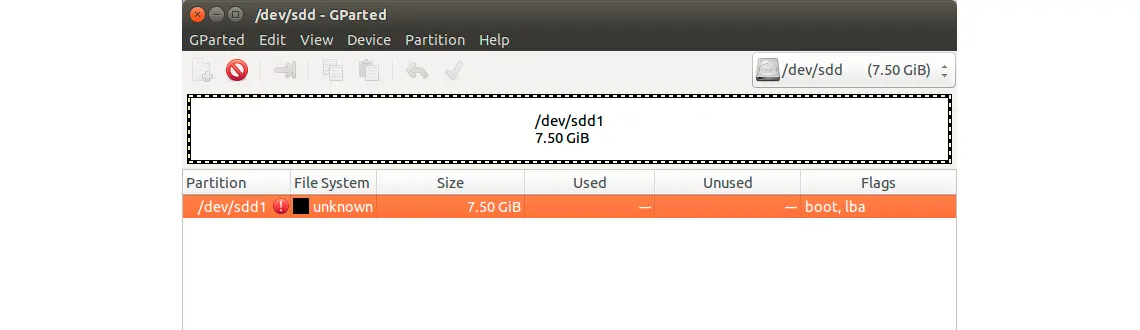
Como fazer download do Gparted?
1- Acesse o site oficial do GParted: https://gparted.org/
2- No menu superior, clique em "Download".
3- Nessa página, você encontrará várias opções para baixar o GParted Live, que é uma versão autônoma e bootável do GParted.
O GParted Live permite que você inicie a ferramenta diretamente de um pendrive, CD ou DVD sem instalar nada no seu sistema operacional atual.
4- Selecione a opção mais adequada para você. Geralmente, o arquivo .iso é o mais comum. Clique no link "gparted-live-versão.iso" (onde versão é a "versão atual" do GParted Live) para baixar o arquivo.
5- Depois de baixar o arquivo ISO do GParted Live, você precisará criar um dispositivo de boot (pendrive, CD ou DVD) usando uma ferramenta como Rufus para pendrives ou um software de gravação de CDs/DVDs para criar um disco de boot.
6- Com o dispositivo de boot criado, reinicie o computador e configure a BIOS ou UEFI para dar prioridade de boot para o dispositivo que contém o GParted Live. Em seguida, siga as instruções na tela para iniciar o GParted.
Lembre-se sempre que usar o GParted Live pode ser recomendado em muitos casos, pois evita possíveis conflitos com o sistema operacional atual e permite trabalhar com partições em uso sem restrições.
A importância de uma unidade de backup confiável
O GParted é uma ferramenta poderosa e versátil para o gerenciamento de partições compatível com diversos sistemas de arquivos e unidades de armazenamento.
Porém, usuários inexperientes podem sofrer com seus riscos, como perda de dados, a corrupção de partições íntegras e instabilidade do sistema operacional.
Portanto, antes de usar o GParted ou o GParted Live, certifique-se de fazer backup de todos seus dados importantes. Traga seu projeto e tire suas dúvidas, somos especialistas em servidores, sistemas de disco e soluções de backup.
Armazenamento de dados
Tudo o que você precisa saber sobre soluções de Armazenamento de dados.

RAID ou Disk Array: Conheça os tipos de Arranjos de Discos
Por que montar um arranjo de discos RAID? Saiba mais porque discos trabalhando em conjunto podem ajudar sua empresa ou residência.
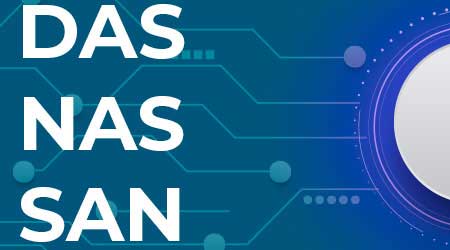
DAS, NAS ou SAN: Qual é o melhor storage para você?
DAS, NAS ou SAN: Qual o melhor storage p/ você? Conheça os conceitos sobre armazenamento de dados e tome a decisão certa antes de comprar seu storage.

O que é um Storage de alta disponibilidade (HA)?
O que é um Storage de alta disponibilidade (HA)? Conheça nossas soluções resistentes a falhas de hardware, software e energia e não perca mais dados.


















































